そういえばアップデートの影響か知らぬ間にキャラクター選択画面のサムネイル(自キャラ画像)を自由に設定できるようになっているんですね。黒い砂漠はゆっくりとUIの改善が進んでいるので嬉しい限り。
で、ここを自由に設定する方法がイマイチ分からないという方がいるようなので、やり方をちょっと解説してみます。
キャラクター選択画面のサムネ

ここです、ここ。前はその職業のデフォルトキャラクターの画像がついていましたが、気づけば自キャラの画像に変わっています。この記事では、この部分を自分の思い通りにすることを目標とする。
エステルーム(F4)を使う

エステルームを開くと、左上のUIが増えているのが分かる。
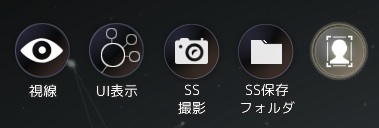
新たに「SS撮影」「SS保存フォルダ」「・・・・」、一番右のUIが肖像画撮影ボタンらしいです。なぜ、ここだけ名前が無いのか・・。まぁ、これを押すことで肖像画撮影が可能になっている。試しに押して、エステルームを終了させてみよう。

すると、もう反映されている。このように、手っ取り早く自キャラ画像を変えたい人は「エステルームの肖像画撮影」を使えば簡単だと思います。では、次はもう少し自由度の高い方法を解説します。
FaceTextureフォルダを使って自キャラ画像を設定
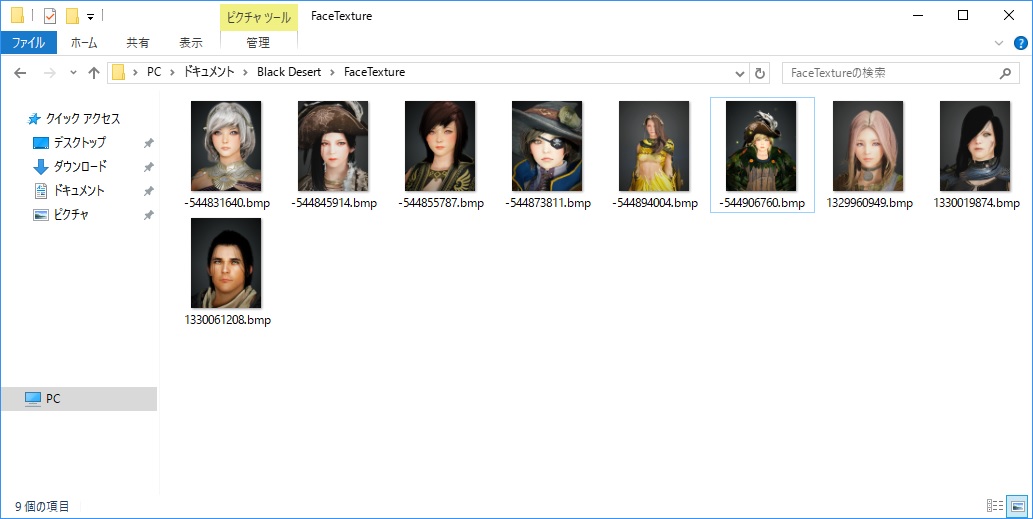
実は肖像画は、黒い砂漠のフォルダ内に保存されているんです。場所は「ドキュメント > Black Desert > FaceTexture」になっている。そこを開くと、中に自キャラ画像が保存されている。
ここの肖像画を自分で作った画像や、Photoshopでキレイに編集したSS画像に差し替えることで自由な設定を行う方法だ。
肖像画のファイル形式
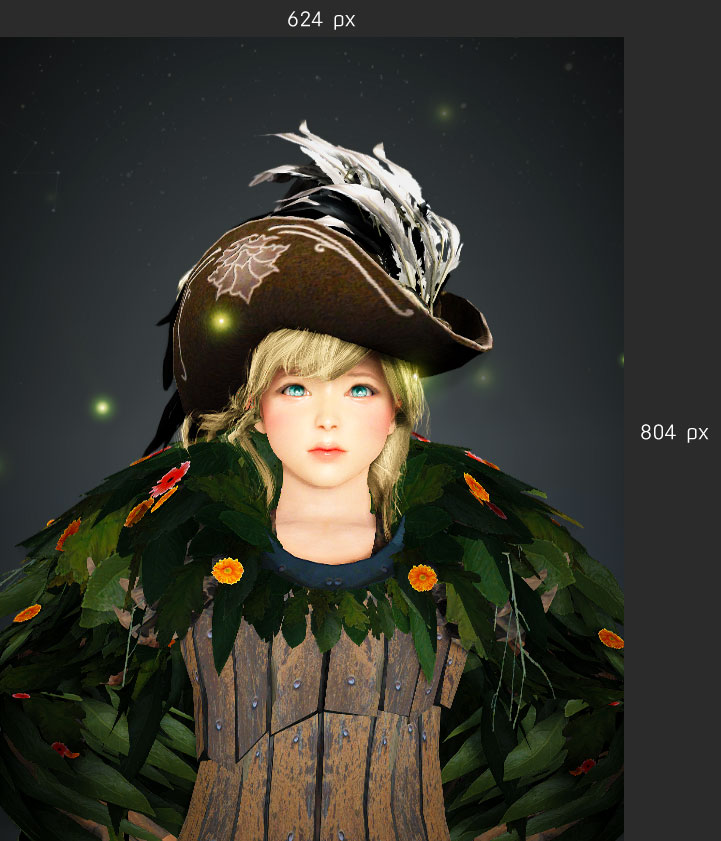
厳密にこだわる必要はないけれど、一応624 px * 804 pxが最も美しく映えるサイズのようです(220*283でも大丈夫)。次に拡張子は.bmpで、ビットマップ形式になっている。.jpgや.pngはダメってことね。

さっそくFaceTextureの差し替えをやってみる。今回は、この「考えるやかもち」を使ってみたい。作者はHinaline氏。
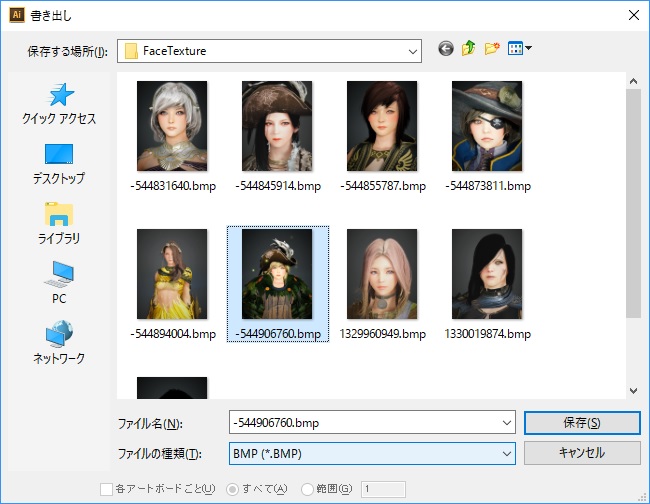
出来上がった画像を保存する時は、差し替えたい肖像画ファイルを選択して、そのまま上書き保存します。ここがコツのひとつで、選択して上書き保存した場合、ファイル名を間違えることはほぼ無いからです。
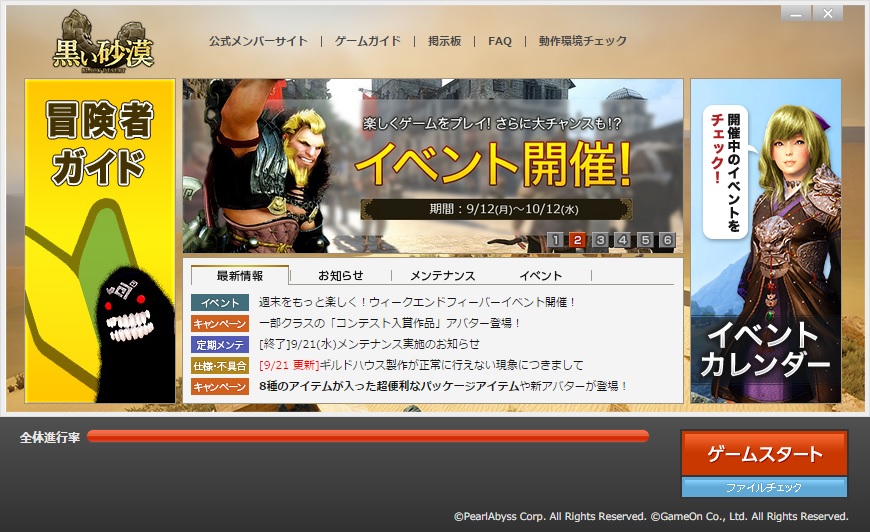
FaceTextureの差し替えでも、すぐに反映される場合があるのですが・・もし反映されない場合は黒い砂漠を再起動してみましょう。

無事「考えるやかもち」が反映されている。
キャラクター選択画面の作例
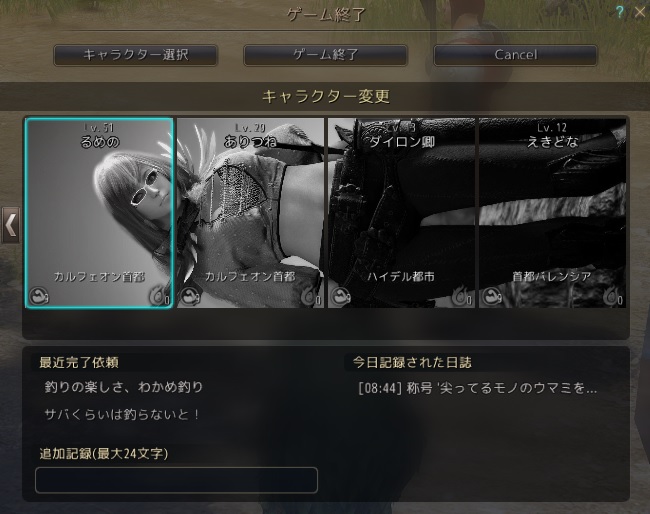
画像をうまくつなげば、このような屏風も作ることが出来る。
まとめ
- 簡単に設定する方法は、エステルームの肖像画撮影を使うこと
- もっと自由にカスタマイズしたい時は、FaceTexture内のファイルを差し替えること
以上でキャラクター選択画面の自キャラ画像を自由に設定する方法の解説を終わります。


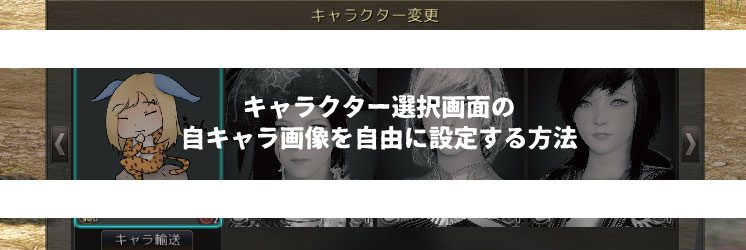












 おすすめゲーミングPC:7選
おすすめゲーミングPC:7選 ゲーミングモニターおすすめ:7選
ゲーミングモニターおすすめ:7選 【PS5】おすすめゲーミングモニター
【PS5】おすすめゲーミングモニター NEXTGEAR 7800X3Dの実機レビュー
NEXTGEAR 7800X3Dの実機レビュー LEVEL∞の実機レビュー
LEVEL∞の実機レビュー GALLERIAの実機レビュー
GALLERIAの実機レビュー 【予算10万円】自作PCプラン解説
【予算10万円】自作PCプラン解説 おすすめグラボ:7選
おすすめグラボ:7選 おすすめのSSD:10選
おすすめのSSD:10選 おすすめの電源ユニット10選
おすすめの電源ユニット10選

 「ドスパラ」でおすすめなゲーミングPC
「ドスパラ」でおすすめなゲーミングPC

 やかもちのTwitterアカ
やかもちのTwitterアカ



アプデ後も職デフォルトキャラの画像のままなんですけどそこも設定必要なんですか?
http://blackdesert.pmang.jp/notices/483?kind_index=1
アプデの情報を見る限り、特にこれといった設定はしなくても大丈夫そうです。黒い砂漠のフォルダを開いて「FaceTexture」というフォルダが追加されていないなら、自分で追加してみる。
くらいしか対処方法が思いつきません。
公式の掲示板にて質問をして無事解決しました。
ローカルディスク(C)→ユーザー→(ユーザー名)→ドキュメント→Black Desert→FaceTexture
のうちの(ユーザー名)の部分が全角になっていると画像が反映されないようです。ユーザー名を半角英数字に変更することで無事反映されました!
なるほど・・!
ユーザー名が全角だとダメなんですね。貴重なコメントをありがとうございます。
上手いな!最後はハイセンス
ps4は非対応なんだな…